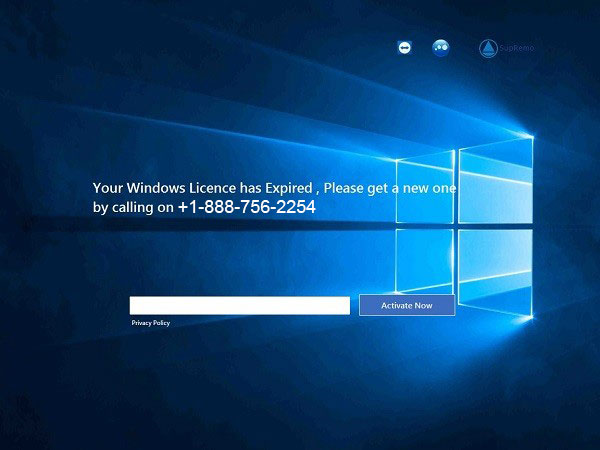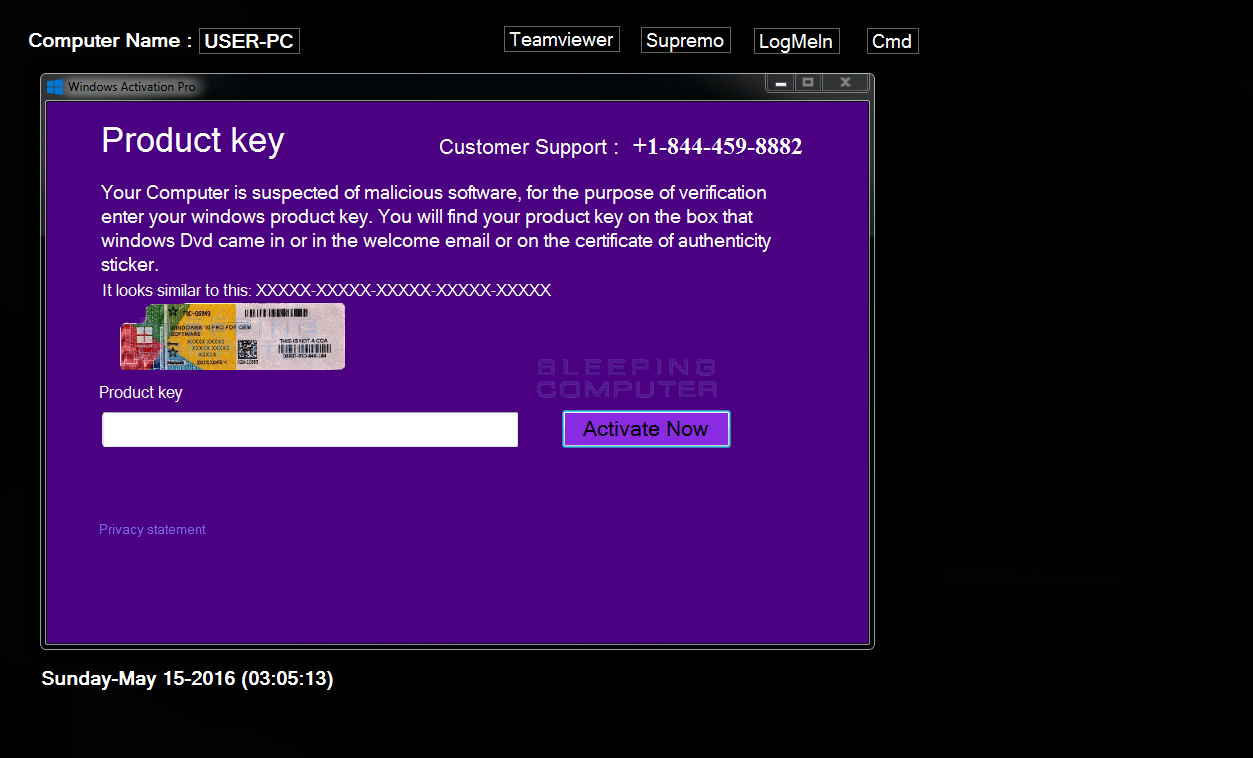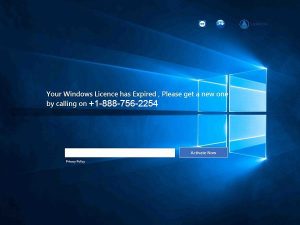 Dieser Artikel wurde geschaffen, um zu helfen, zu erklären, was die Microsoft-Lizenz Tech-Support-Betrug abgelaufen ist und wie Sie es von Ihrem Computer entfernen können effektiv.
Dieser Artikel wurde geschaffen, um zu helfen, zu erklären, was die Microsoft-Lizenz Tech-Support-Betrug abgelaufen ist und wie Sie es von Ihrem Computer entfernen können effektiv.
Eine neue Computerstimme Art von Anruf und Fehlerseite wird von Forschern entdeckt worden. Der Betrug soll Trick Opfer in die Telefonnummer anrufen 1-888-756-2254, wo indische akzentuierte Menschen erklären, dass sie von Microsoft und Opfer müssen eine Menge Geld für eine neue Lizenz bezahlen oder ihnen den Zugang zu ihren Computern geben fern. Wenn Sie Nachrichten an diesen Betrug im Zusammenhang gesehen, wir empfehlen, dass Sie diesen Artikel lesen. Es wird Ihnen helfen, zu verstehen, was es verursacht und wie kann man es effektiv von Ihrem Computer entfernen.

Threat Zusammenfassung
| Name | „Microsoft Lizenzschlüssel ist abgelaufen“ |
| Art | Gefälschte Tech Support |
| kurze Beschreibung | Zielt darauf ab, Anwender davon zu überzeugen, dass ihre Windows-Lizenzschlüssel abgelaufen ist. |
| Symptome | Ihr Web-Browser beginnt verschiedene Arten von Online-Werbung anzuzeigen, was zu einer Verlangsamung des PCs. |
| Verteilungsmethode | Gebündelte Downloads. Web-Seiten, die sie werben können. |
| Detection Tool |
Überprüfen Sie, ob Ihr System von Malware betroffen ist
Herunterladen
Malware Removal Tool
|
Benutzererfahrung | Abonnieren Sie unseren Forum zu Besprechen „Microsoft Lizenzschlüssel ist abgelaufen“. |

Ihre „Windows Lizenzschlüssel ist abgelaufen“ Verteilungsmethoden
Die wichtigste Methode für diese Betrügereien verwendet verteilt werden könnten als Folge von Dateien ad anderen Arten von Objekten durchgeführt werden, die Sie mit Adware gefährden Ihren Computer haben lassen oder noch schlimmer - Malware. Eine Möglichkeit, über die Opfer kompromittierten werden können, ist durch eine Einrichtung der freien Software herunterladen und die Adware kann in einer der Dateien neben diesem Setup installiert eingebettet werden. Außerdem, die Adware auch als Folge der Bündelung mit solchen Installateure hinzugefügt werden kann,. Dies kann bedeuten, dass, wenn Sie versuchen, eine kostenlose Software von Drittanbietern zu installieren, können Sie „Dieses Programm als kostenlose Beigabe“ oder ähnliche Installationsanweisungen oder Schritte sehen. Und es ist sehr einfach, solche Aufforderungen zu verpassen, da sie in der Regel in der „Custom“ befinden oder „Advanced“ Installation Modi im Setup Sie versuchen, zu installieren.
Andere Verfahren können Sie eine verdächtige Website besuchen, die eine Umleitung auf eine solche Seite verursacht oder wenn Ihr Computer wird zu einem Virus zum Opfer als Folge der Sie auf einer schädlichen Web-Link.

„Microsoft Lizenzschlüssel ist abgelaufen“ - Weitere Informationen
In der Regel, sobald Sie Ihren Computer durch das beeinträchtigt wird „Microsoft Lizenzschlüssel ist abgelaufen“ Trojan, Sie können beginnen, verdächtige Aktivitäten auf Ihrem Computer, um zu sehen. Da dies kann auch ein Lockscreen entpuppen, Sie können aus Ihrem Windows angemeldet sein und beginnen, um den folgenden Bildschirm zu sehen:
Außerdem, eine weitere Variante der „Microsoft Lizenzschlüssel ist abgelaufen“ Betrug kann auch auf Ihrem Computer über einen Web-Browser kommen und einen technischen Support-Betrug Seite anzuzeigen, die Ihrem Browser sperren können. Solche Bilder aussehen wie die unten und sie fragen Sie auch die Tech-Support-Nummer anrufen, die bereitgestellt wird (1-888-756-2254).
Wenn Sie sehen, eine Lockscreen direkt auf Ihrem Computer, jedoch, das Problem könnte ernster und schädliche Dateien sein, Zugehörigkeit zu diesem Trojanisches Pferd kann in den folgenden Windows-Verzeichnisse existieren:
- %AppData%
- %Local%
- %LocalLow%
- %Wandernd%
- %Temp%
Sobald das Virus Nutzlast Dateien auf Ihrem Computer ist es installiert, es kann stark Ihr Windows Registry Editor ändern, um Ihre Windows Log-On-Bildschirm Komponenten zu ersetzen. Dies geschieht, indem Administratorrechte zu erhalten und mit ihnen, um mit dem Windows-Registrierungs-Editor stören, was noch wichtiger ist der folgende Windows-Unterschlüssel:
→ HKEY_LOCAL_MACHINE SOFTWARE Policies Microsoft Windows Personalisierung
HKEY_LOCAL_MACHINE SOFTWARE Microsoft Windows Currentversion Authentication LogonUI Creative-
Außerdem, der „Microsoft Lizenzschlüssel ist abgelaufen“ Virus auf den Computern der Opfer andere Formen von Aktivitäten durchführen kann, sowie:
- Erstellen mutexes auf Ihrem PC.
- Nehmen Sie Screenshots, um Sie auszuspionieren.
- Erhalten Sie alle gespeicherten Passwörter von Ihrem Computer.
- Lese- und Schreibberechtigungen über Ihre Dateien.
- Melden Sie Ihre Tastenanschläge.
Außerdem, die Zahl, die auf der vorgesehen ist „Microsoft Lizenzschlüssel ist abgelaufen“ Betrug Nachricht wird berichtet, auf einem anderen Tech-Support-Nummer ähnlich sein 1-574-444-7543, das wurde berichtet direkt Zufallszahl nennen:
Microsoft Lizenzschlüssel ist abgelaufen. WAS???????????
10-13-17Vor kurzem erhielt ich eine Computerstimme Anruf, meine Microsoft Lizenzschlüssel abgelaufen ist, und bald wird mein Computer nicht mehr funktioniert. Um zu verhindern, dass, Ich muss zurückrufen und eine Reihe verweisen, die von der Computerstimme gesprochen wurde. Hier ist die Telefonnummer Ich wurde er. 574-444-7543. Ich rief die Nummer zurück und bekam eine reale Person (indischer Akzent). Ich sagte ihm, ich habe noch nie von so etwas gehört und wie weiß ich, ich spreche eigentlich eine Microsoft autorisierte Person? Er gab mir einen Stier über, “wie würden sie wissen, meine Lizenz abgelaufen war, wenn sie nicht von Microsoft waren? Ich sagte ihm, ich würde später zurückrufen und hängte. WOHER berichten wir diese Verbrecher? WER, nachdem diese Leute gehen? Wie mache ich eine Strafanzeige? Was ist Microsoft über diese Dinge TUT? Ich habe nicht einmal eine Email von MICROSOFT ENTWEDER DESCRIBING Eine solche Lizenz AUSGABE GESEHEN, NOR sagen uns, dass DIES IST EIN BETRUG UND FALL NICHT DAFÜR.

„Microsoft Lizenzschlüssel ist abgelaufen“ – So entfernen Sie
Wenn Sie diesen Betrug von Ihrem Computer entfernen möchten, würden wir empfehlen, dass Sie die Anweisungen zu diesem Artikel gründlich lesen. Sie wurden mit dem Leitgedanken, um beste Hilfe erstellt, um Ihnen die meisten der Virus-Dateien auf Ihrem Computer entweder manuell zu löschen oder automatisch. Wenn die manuellen remova Methoden scheinen nicht zu funktionieren, Wir empfehlen dringend, dass Sie die Microsoft Lizenzschlüssel entfernen Betrug automatisch Experten auch die meisten Sicherheits abgelaufen ist empfehlen würde. Dies kann durch das Scannen Sie Ihren Computer mit einer fortschrittlichen Anti-Malware-Software passieren, das ist geschaffen, um Ihren Computer automatisch zu scannen, erkennen und entfernen Sie alle schädlichen Dateien von ihr oder einer Adware, die das verursachen können Betrug Nachrichten „Microsoft Lizenzschlüssel ist abgelaufen“ erscheint.
- Fenster
- Mac OS X
- Google Chrome
- Mozilla Firefox
- Microsoft Edge-
- Safari
- Internet Explorer
- Stop-Popups stoppen
So entfernen Sie "Microsoft-Lizenzschlüssel ist abgelaufen" von Windows.
Schritt 1: Scannen für „Microsoft Lizenzschlüssel ist abgelaufen“ mit SpyHunter Anti-Malware-Tool



Schritt 2: Starten Sie Ihren PC im abgesicherten Modus





Schritt 3: Deinstallieren „Microsoft Lizenzschlüssel ist abgelaufen“ und zugehörige Software unter Windows
Deinstallationsschritte für Windows 11



Deinstallationsschritte für Windows 10 und ältere Versionen
Hier ist ein Verfahren, in wenigen einfachen Schritten der in der Lage sein sollte, die meisten Programme deinstallieren. Egal ob Sie mit Windows arbeiten 10, 8, 7, Vista oder XP, diese Schritte werden den Job zu erledigen. Ziehen Sie das Programm oder den entsprechenden Ordner in den Papierkorb kann eine sehr schlechte Entscheidung. Wenn Sie das tun, Bits und Stücke des Programms zurückbleiben, und das kann zu instabilen Arbeit von Ihrem PC führen, Fehler mit den Dateitypzuordnungen und anderen unangenehmen Tätigkeiten. Der richtige Weg, um ein Programm von Ihrem Computer zu erhalten, ist es zu deinstallieren. Um das zu tun:


 Folgen Sie den Anweisungen oben und Sie werden erfolgreich die meisten Programme deinstallieren.
Folgen Sie den Anweisungen oben und Sie werden erfolgreich die meisten Programme deinstallieren.
Schritt 4: Bereinigen Sie alle Register, Created by “Microsoft license key has expired” on Your PC.
Die in der Regel gezielt Register von Windows-Rechnern sind die folgenden:
- HKEY_LOCAL_MACHINE Software Microsoft Windows Currentversion Run
- HKEY_CURRENT_USER Software Microsoft Windows Currentversion Run
- HKEY_LOCAL_MACHINE Software Microsoft Windows Currentversion RunOnce
- HKEY_CURRENT_USER Software Microsoft Windows Currentversion RunOnce
Sie können auf sie zugreifen, indem Sie den Windows-Registrierungs-Editor und löschen Sie alle Werte öffnen, erstellt von „Schlüssel-Microsoft-Lizenz ist abgelaufen“ gibt. Dies kann passieren, darunter indem Sie die Schritte:


 Spitze: Um einen Virus erstellten Wert zu finden, Sie können sich auf der rechten Maustaste und klicken Sie auf "Ändern" um zu sehen, welche Datei es wird ausgeführt. Ist dies der Virus Speicherort, Entfernen Sie den Wert.
Spitze: Um einen Virus erstellten Wert zu finden, Sie können sich auf der rechten Maustaste und klicken Sie auf "Ändern" um zu sehen, welche Datei es wird ausgeführt. Ist dies der Virus Speicherort, Entfernen Sie den Wert.
Video-Entfernungsanleitung für „Microsoft-Lizenzschlüssel ist abgelaufen“ (Fenster).
Entfernen Sie "Microsoft-Lizenzschlüssel ist abgelaufen" unter Mac OS X..
Schritt 1: Deinstallieren „Microsoft Lizenzschlüssel ist abgelaufen“ und entfernen Sie die zugehörigen Dateien und Objekte





Ihr Mac zeigt Ihnen dann eine Liste der Elemente, die automatisch gestartet werden, wenn Sie sich einloggen. Geben Sie für verdächtige Apps identisch oder ähnlich zu „Microsoft Lizenzschlüssel ist abgelaufen“. Überprüfen Sie die App, die Sie vom Laufen automatisch beenden möchten und wählen Sie dann auf der Minus ("-") Symbol, um es zu verstecken.
- Gehe zu Finder.
- In der Suchleiste den Namen der Anwendung, die Sie entfernen möchten,.
- Oberhalb der Suchleiste ändern, um die zwei Drop-Down-Menüs "Systemdateien" und "Sind inklusive" so dass Sie alle Dateien im Zusammenhang mit der Anwendung sehen können, das Sie entfernen möchten. Beachten Sie, dass einige der Dateien nicht in der App in Beziehung gesetzt werden kann, so sehr vorsichtig sein, welche Dateien Sie löschen.
- Wenn alle Dateien sind verwandte, halte das ⌘ + A Tasten, um sie auszuwählen und fahren sie dann zu "Müll".
Für den Fall, können Sie nicht entfernen „Microsoft Lizenzschlüssel ist abgelaufen“ über Schritt 1 über:
Für den Fall, können Sie nicht die Virus-Dateien und Objekten in Ihren Anwendungen oder an anderen Orten finden wir oben gezeigt haben, Sie können in den Bibliotheken Ihres Mac für sie manuell suchen. Doch bevor dies zu tun, bitte den Disclaimer unten lesen:



Sie können den gleichen Vorgang mit den folgenden anderen wiederholen Bibliothek Verzeichnisse:
→ ~ / Library / Launchagents
/Library / LaunchDaemons
Spitze: ~ ist es absichtlich, denn es führt mehr LaunchAgents- zu.
Schritt 2: Suchen und entfernen Sie „Microsoft-Lizenzschlüssel ist abgelaufen“-Dateien von Ihrem Mac
Wenn Sie Probleme auf Ihrem Mac als Folge unerwünschter Skripte und Programme, wie sie gegenüber „Microsoft Lizenzschlüssel ist abgelaufen“, der empfohlene Weg, um die Bedrohung zu beseitigen ist durch ein Anti-Malware-Programm. SpyHunter für Mac bietet erweiterte Sicherheitsfunktionen sowie andere Module, die die Sicherheit Ihres Mac verbessern und ihn in Zukunft schützen.
Video-Entfernungsanleitung für „Microsoft-Lizenzschlüssel ist abgelaufen“ (Mac)
Entfernen Sie "Microsoft-Lizenzschlüssel ist abgelaufen" aus Google Chrome.
Schritt 1: Starten Sie Google Chrome und öffnen Sie das Drop-Menü

Schritt 2: Bewegen Sie den Mauszeiger über "Werkzeuge" und dann aus dem erweiterten Menü wählen "Extensions"

Schritt 3: Aus der geöffneten "Extensions" Menü suchen Sie die unerwünschte Erweiterung und klicken Sie auf den "Entfernen" Taste.

Schritt 4: Nach der Erweiterung wird entfernt, Neustart von Google Chrome durch Schließen sie aus dem roten "X" Schaltfläche in der oberen rechten Ecke und starten Sie es erneut.
Löschen Sie "Microsoft-Lizenzschlüssel ist abgelaufen" in Mozilla Firefox.
Schritt 1: Starten Sie Mozilla Firefox. Öffnen Sie das Menü Fenster:

Schritt 2: Wählen Sie das "Add-ons" Symbol aus dem Menü.

Schritt 3: Wählen Sie die unerwünschte Erweiterung und klicken Sie auf "Entfernen"

Schritt 4: Nach der Erweiterung wird entfernt, Neustart Mozilla Firefox durch Schließen sie aus dem roten "X" Schaltfläche in der oberen rechten Ecke und starten Sie es erneut.
Deinstallieren Sie "Microsoft-Lizenzschlüssel ist abgelaufen" von Microsoft Edge.
Schritt 1: Starten Sie den Edge-Browser.
Schritt 2: Öffnen Sie das Drop-Menü, indem Sie auf das Symbol in der oberen rechten Ecke klicken.

Schritt 3: Wählen Sie im Dropdown-Menü wählen "Extensions".

Schritt 4: Wählen Sie die mutmaßlich bösartige Erweiterung aus, die Sie entfernen möchten, und klicken Sie dann auf das Zahnradsymbol.

Schritt 5: Entfernen Sie die schädliche Erweiterung, indem Sie nach unten scrollen und dann auf Deinstallieren klicken.

Entfernen Sie "Microsoft-Lizenzschlüssel ist abgelaufen" aus Safari
Schritt 1: Starten Sie die Safari-App.
Schritt 2: Nachdem Sie den Mauszeiger an den oberen Rand des Bildschirms schweben, Klicken Sie auf den Safari-Text, um das Dropdown-Menü zu öffnen.
Schritt 3: Wählen Sie im Menü, klicke auf "Einstellungen".

Schritt 4: Danach, Wählen Sie die Registerkarte Erweiterungen.

Schritt 5: Klicken Sie einmal auf die Erweiterung, die Sie entfernen möchten.
Schritt 6: Klicken Sie auf 'Deinstallieren'.

Ein Popup-Fenster erscheint, die um Bestätigung zur Deinstallation die Erweiterung. Wählen 'Deinstallieren' wieder, und der „Microsoft Lizenzschlüssel ist abgelaufen“ wird entfernt.
Beseitigen Sie im Internet Explorer "Microsoft-Lizenzschlüssel ist abgelaufen".
Schritt 1: Starten Sie Internet Explorer.
Schritt 2: Klicken Sie auf das Zahnradsymbol mit der Bezeichnung "Extras", um das Dropdown-Menü zu öffnen, und wählen Sie "Add-ons verwalten".

Schritt 3: Im Fenster 'Add-ons verwalten'.

Schritt 4: Wählen Sie die Erweiterung aus, die Sie entfernen möchten, und klicken Sie dann auf "Deaktivieren".. Ein Pop-up-Fenster wird angezeigt, Ihnen mitzuteilen, dass Sie die ausgewählte Erweiterung sind zu deaktivieren, und einige weitere Add-ons kann auch deaktiviert werden. Lassen Sie alle Felder überprüft, und klicken Sie auf 'Deaktivieren'.

Schritt 5: Nachdem die unerwünschte Verlängerung wurde entfernt, Starten Sie den Internet Explorer neu, indem Sie ihn über die rote Schaltfläche "X" in der oberen rechten Ecke schließen und erneut starten.
Entfernen Sie Push-Benachrichtigungen aus Ihren Browsern
Deaktivieren Sie Push-Benachrichtigungen von Google Chrome
So deaktivieren Sie Push-Benachrichtigungen im Google Chrome-Browser, folgen Sie bitte den nachstehenden Schritten:
Schritt 1: Gehe zu Einstellungen in Chrome.

Schritt 2: In den Einstellungen, wählen "Erweiterte Einstellungen":

Schritt 3: Klicken "Inhaltseinstellungen":

Schritt 4: Öffnen Sie “Benachrichtigungen":

Schritt 5: Klicken Sie auf die drei Punkte und wählen Sie Blockieren, Ändern oder Löschen Optionen:

Entfernen Sie Push-Benachrichtigungen in Firefox
Schritt 1: Gehen Sie zu Firefox-Optionen.

Schritt 2: Gehe zu den Einstellungen", Geben Sie "Benachrichtigungen" in die Suchleiste ein und klicken Sie auf "Einstellungen":

Schritt 3: Klicken Sie auf einer Site, auf der Benachrichtigungen gelöscht werden sollen, auf "Entfernen" und dann auf "Änderungen speichern".

Beenden Sie Push-Benachrichtigungen in Opera
Schritt 1: In der Oper, Presse ALT + P um zu Einstellungen zu gehen.

Schritt 2: In Einstellung suchen, Geben Sie "Inhalt" ein, um zu den Inhaltseinstellungen zu gelangen.

Schritt 3: Benachrichtigungen öffnen:

Schritt 4: Machen Sie dasselbe wie bei Google Chrome (unten erklärt):

Beseitigen Sie Push-Benachrichtigungen auf Safari
Schritt 1: Öffnen Sie die Safari-Einstellungen.

Schritt 2: Wählen Sie die Domain aus, von der Sie Push-Popups möchten, und wechseln Sie zu "Verweigern" von "ermöglichen".
“Microsoft license key has expired”-FAQ
What Is “Microsoft license key has expired”?
Die Bedrohung „Microsoft-Lizenzschlüssel ist abgelaufen“ ist Adware oder Browser Redirect Virus.
Es kann Ihren Computer erheblich verlangsamen und Werbung anzeigen. Die Hauptidee ist, dass Ihre Informationen wahrscheinlich gestohlen werden oder mehr Anzeigen auf Ihrem Gerät erscheinen.
Die Entwickler solcher unerwünschten Apps arbeiten mit Pay-per-Click-Schemata, um Ihren Computer dazu zu bringen, riskante oder verschiedene Arten von Websites zu besuchen, mit denen sie möglicherweise Geld verdienen. Aus diesem Grund ist es ihnen egal, welche Arten von Websites in den Anzeigen angezeigt werden. Dies macht ihre unerwünschte Software indirekt riskant für Ihr Betriebssystem.
What Are the Symptoms of “Microsoft license key has expired”?
Es gibt verschiedene Symptome, nach denen gesucht werden muss, wenn diese bestimmte Bedrohung und auch unerwünschte Apps im Allgemeinen aktiv sind:
Symptom #1: Ihr Computer kann langsam werden und allgemein eine schlechte Leistung aufweisen.
Symptom #2: Sie haben Symbolleisten, Add-Ons oder Erweiterungen in Ihren Webbrowsern, an die Sie sich nicht erinnern können.
Symptom #3: Sie sehen alle Arten von Anzeigen, wie werbefinanzierte Suchergebnisse, Popups und Weiterleitungen werden zufällig angezeigt.
Symptom #4: Auf Ihrem Mac installierte Apps werden automatisch ausgeführt und Sie können sich nicht erinnern, sie installiert zu haben.
Symptom #5: In Ihrem Task-Manager werden verdächtige Prozesse ausgeführt.
Wenn Sie eines oder mehrere dieser Symptome sehen, Dann empfehlen Sicherheitsexperten, Ihren Computer auf Viren zu überprüfen.
Welche Arten von unerwünschten Programmen gibt es??
Laut den meisten Malware-Forschern und Cyber-Sicherheitsexperten, Die Bedrohungen, die derzeit Ihr Gerät beeinträchtigen können, können sein betrügerische Antivirensoftware, Adware, Browser-Hijacker, Clicker, gefälschte Optimierer und alle Formen von PUPs.
Was tun, wenn ich eine habe "Virus" wie "Microsoft-Lizenzschlüssel ist abgelaufen"?
Mit wenigen einfachen Aktionen. Zuallererst, Befolgen Sie unbedingt diese Schritte:
Schritt 1: Finden Sie einen sicheren Computer und verbinden Sie es mit einem anderen Netzwerk, nicht der, mit dem Ihr Mac infiziert war.
Schritt 2: Ändern Sie alle Ihre Passwörter, ausgehend von Ihren E-Mail-Passwörtern.
Schritt 3: Aktivieren Zwei-Faktor-Authentifizierung zum Schutz Ihrer wichtigen Konten.
Schritt 4: Rufen Sie Ihre Bank an Ändern Sie Ihre Kreditkartendaten (Geheim Code, usw.) wenn Sie Ihre Kreditkarte für Online-Einkäufe gespeichert oder mit Ihrer Karte Online-Aktivitäten durchgeführt haben.
Schritt 5: Stellen Sie sicher, dass Rufen Sie Ihren ISP an (Internetprovider oder -anbieter) und bitten Sie sie, Ihre IP-Adresse zu ändern.
Schritt 6: Ändere dein WLAN Passwort.
Schritt 7: (Fakultativ): Stellen Sie sicher, dass Sie alle mit Ihrem Netzwerk verbundenen Geräte auf Viren prüfen und diese Schritte wiederholen, wenn sie betroffen sind.
Schritt 8: Installieren Sie Anti-Malware Software mit Echtzeitschutz auf jedem Gerät, das Sie haben.
Schritt 9: Versuchen Sie, keine Software von Websites herunterzuladen, von denen Sie nichts wissen, und halten Sie sich von diesen fern Websites mit geringer Reputation im allgemeinen.
Wenn Sie diese Empfehlungen befolgen, Ihr Netzwerk und alle Geräte werden erheblich sicherer gegen Bedrohungen oder informationsinvasive Software und auch in Zukunft virenfrei und geschützt.
How Does “Microsoft license key has expired” Work?
Einmal installiert, “Microsoft license key has expired” can Daten sammeln Verwendung Tracker. Bei diesen Daten handelt es sich um Ihre Surfgewohnheiten, B. die von Ihnen besuchten Websites und die von Ihnen verwendeten Suchbegriffe. Sie werden dann verwendet, um Sie gezielt mit Werbung anzusprechen oder Ihre Informationen an Dritte zu verkaufen.
“Microsoft license key has expired” can also Laden Sie andere Schadsoftware auf Ihren Computer herunter, wie Viren und Spyware, Dies kann dazu verwendet werden, Ihre persönlichen Daten zu stehlen und riskante Werbung anzuzeigen, die möglicherweise auf Virenseiten oder Betrug weiterleiten.
Is “Microsoft license key has expired” Malware?
Die Wahrheit ist, dass Welpen (Adware, Browser-Hijacker) sind keine Viren, kann aber genauso gefährlich sein da sie Ihnen möglicherweise Malware-Websites und Betrugsseiten anzeigen und Sie dorthin weiterleiten.
Viele Sicherheitsexperten klassifizieren potenziell unerwünschte Programme als Malware. Dies liegt an den unerwünschten Effekten, die PUPs verursachen können, B. das Anzeigen störender Werbung und das Sammeln von Benutzerdaten ohne das Wissen oder die Zustimmung des Benutzers.
Über die „Microsoft-Lizenzschlüssel ist abgelaufen“ recherchieren
Die Inhalte, die wir auf SensorsTechForum.com veröffentlichen, Diese „Microsoft-Lizenzschlüssel ist abgelaufen“-Anleitung zum Entfernen ist enthalten, ist das Ergebnis umfangreicher Recherchen, harte Arbeit und die Hingabe unseres Teams, Ihnen zu helfen, das Spezifische zu entfernen, Adware-bezogenes Problem, und stellen Sie Ihren Browser und Ihr Computersystem wieder her.
Wie haben wir die Recherche zu „Microsoft-Lizenzschlüssel ist abgelaufen“ durchgeführt??
Bitte beachten Sie, dass unsere Forschung auf unabhängigen Untersuchungen basiert. Wir stehen in Kontakt mit unabhängigen Sicherheitsforschern, Dank dessen erhalten wir täglich Updates über die neueste Malware, Adware, und Browser-Hijacker-Definitionen.
Weiter, the research behind the “Microsoft license key has expired” threat is backed with Virustotal.
Um diese Online-Bedrohung besser zu verstehen, Bitte lesen Sie die folgenden Artikel, die sachkundige Details bieten.